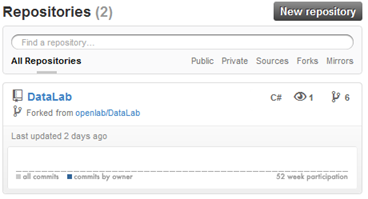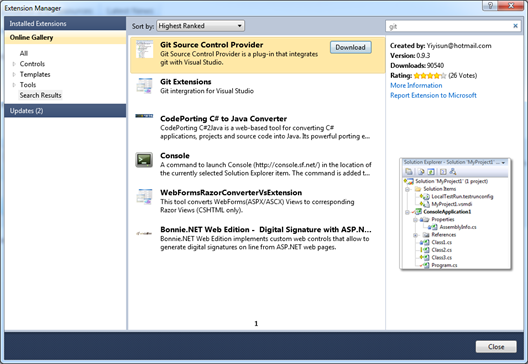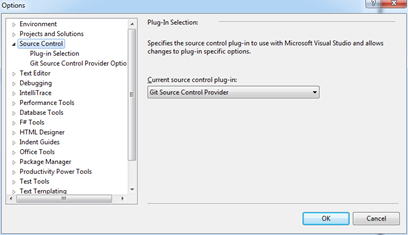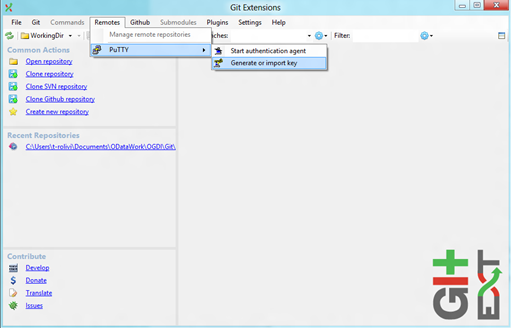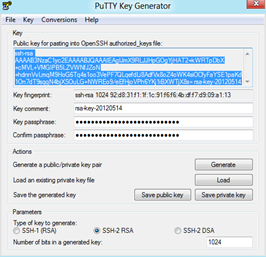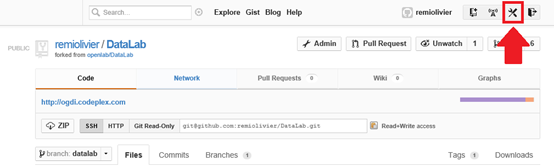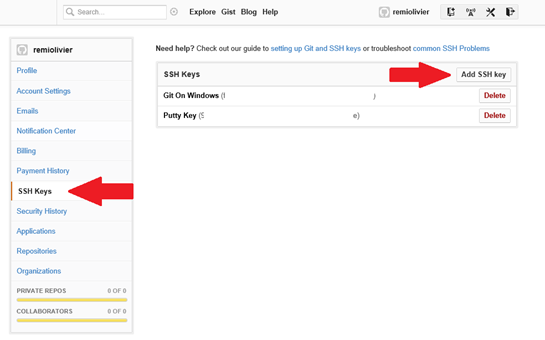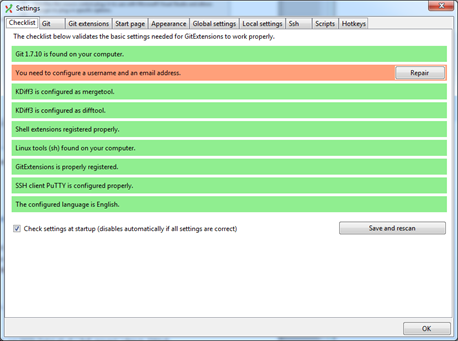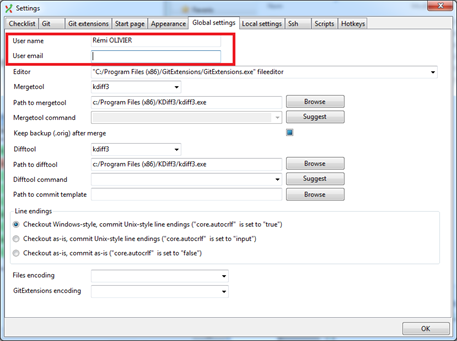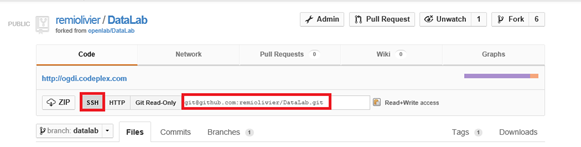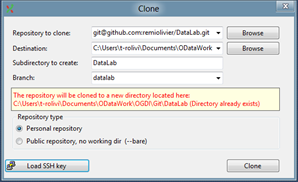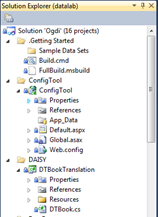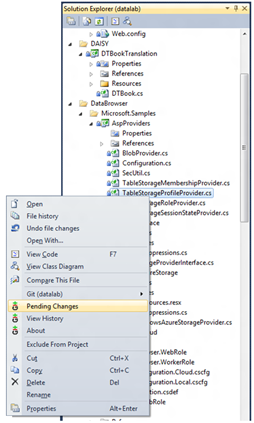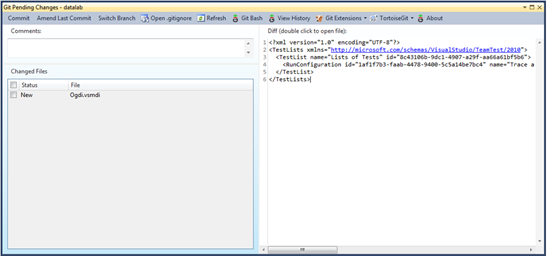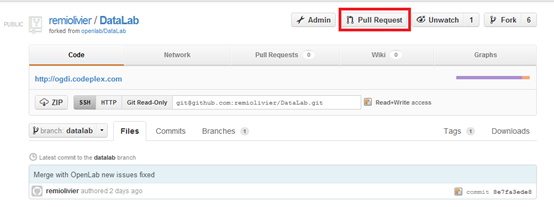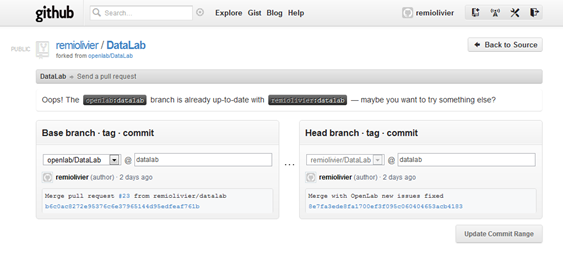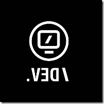OGDI DataLab sur GitHub ! Impliquez-vous dans la communauté !
Nous vous annoncions précédemment la mise à disposition du nouveau kit de démarrage OGDI DataLab v5 sur le Centre de Téléchargement Microsoft et sa future disponibilité sur GitHub.
Avec une réelle volonté d’unification des développements et du rassemblement de la communauté en un seul point, nous avons le plaisir de vous annonçons qu’OGDI DataLab est dès à présent disponible sur la forge GitHub.
Si le Centre de Téléchargement Microsoft France était jusqu’à présent le vecteur de mise à disposition de la solution, arrêtons-nous un instant sur la forge GitHub. La forge GitHub constitue désormais LA référence pour le kit de démarrage OGDI DataLab que ce soit pour télécharger le kit et/ou contribuer à son évolution.
GitHub est une plateforme en ligne dont l’objectif est de fournir un système de développement collaboratif de logiciel organisé pour la plupart sous forme de dépôts publics.
Basé sur le gestionnaire de version Git, GitHub permet aux développeurs d’assurer un suivi du code source de leur projet en ligne, de donner la possibilité à des développeurs externes de contribuer leur projet mais aussi d’assurer un suivi des bogues et de partager des informations au travers d’un Wiki.
Fort de cette vision et d’une communauté extrêmement active, GitHub compte aujourd’hui plus d’1 600 000 membres hébergeant au total plus de 2 700 000 dépôts.
Cette plateforme se présente donc comme une solution de choix pour OGDI DataLab et offre la possibilité à toute personne de contribuer au projet ! L’un des objectifs majeurs de la solution au même titre que la pertinence de la proposition technique, la rapidité et la facilité de mise en œuvre de la plateforme, ou encore le (très) faible coût à opérer.
Ce billet est donc destiné à donner à tout un chacun les clés principales pour s’impliquer au sein de la communauté dans l’évolution de OGDI DataLab. Pour cela, regardons à présent d’un peu plus prêt comment contribuer au projet OGDI DataLab.
Fork du projet OGDI
Tout développeur désirant contribuer à un projet hébergé sur GitHub, ou souhaitant partir d’une base existante, doit avant tout récupérer le code source. Cette action est appelée un Fork.
Pour faire un “Fork” sur un projet, il vous faut en premier lieu posséder un compte GitHub. Pour créer un tel compte gratuitement, rendez-vous à l’adresse suivante : https://github.com/signup/free.
Une fois votre compte créé, naviguez vers la page du projet OGDI DataLab : https://github.com/openlab/DataLab.
Vous pouvez voir le code source disponible ainsi que les bugs ouverts et le wiki du projet. Ici nous nous intéressons au bouton Fork situé en haut à droite.
Cliquez dessus puis confirmez. Vous y êtes ! Vous possédez à présent votre propre version d’OGDI DataLab prête à être modifiée et donc votre propre gestionnaire de version.
Dès lors, si vous vous rendez sur votre page d’accueil, vous pouvez voir votre dépôt.
Premièrement installez Git depuis l’adresse suivante : https://git-scm.com/downloads.
Intégration de Git à Visual Studio 2010
Cette installation contient l’application en ligne de commande qui nous servira de support pour les plugins de Visual Studio 2010.
Maintenant que Git est installé sur votre ordinateur nous allons avoir besoin d’installer l’interface graphique qu’utilisera Visual Studio 2010. Pour cela, téléchargez et installez Git Extensions.
Ceci effectué, ouvrez Visual Studio 2010 puis lancez le Gestionnaire d’extensions. Dans la barre de recherche tapez Git puis installez Git Source Control Provider.
Vous devez à présent récupérer les sources en local pour modification mais, tout d’abord, vous devez installer les outils adéquats.
A ce stade, il vous faut configurer l’environnement de développement Visual Studio 2010 pour utiliser Git comme gestionnaire par défaut.
Toujours dans Visual Studio, cliquez sur Outils puis Options. Une fenêtre s’ouvre. Rendez-vous dans l’onglet Contrôle de code Source puis dans la liste déroulante sélectionnez Git Source Control Provider.
Visual Studio est à présent configuré pour utiliser Git.
Dernier point avant de pouvoir récupérer le projet OGID DataLab depuis GitHub, vous devez générer les clés privées/public nécessaires pour établir une connexion sécurisée et les ajouter dans GitHub.
Pour générer les clés, lancez Git Extensions puis cliquez sur Remotes -> PuTTY -> Generate or import key.
Sur la nouvelle fenêtre PuTTY Key Generator, cliquez sur Generate. Une fois la clé générée, entrez une phrase dans Key passphrase. Cette phrase permet de renforcer la sécurité de la clé générée ; elle vous sera aussi demandée lorsque vous ajouterez un dépôt en lecture/écriture donc tâchez de vous en souvenir !
Cliquez sur Save public key et enregistrez la clé publique. Faîtes de même avec la clé privée en cliquant sur Save private key.
La dernière étape consiste à copier la clé publique (comme sélectionné ci-dessus) et de l’ajouter à votre compte GitHub. Pour cela, rendez-vous sur la page d’accueil puis cliquez sur le bouton Settings.
Cliquez ensuite sur l’onglet SSH Keys puis sur le bouton Add SSH key.
Précisez un titre pour la clé, collez la clé copiée précédemment et validez. Vous pouvez dès maintenant récupérer le projet depuis GitHub.
Récupération du projet en local (Fork)
Si ce n’est pas encore fait, lancez l’environnement de développement Visual Studio 2010. Dans le nouveau menu Git, sélectionnez Clone Repository. Si c’est la première fois que vous lancez Git, une fenêtre d’options apparaît vous demandant de renseigner le nom et l’utilisateur sous lequel vous appliquerez les modifications dans le projet.
Cliquez sur Repair puis remplissez les champs User name et User email.
Cliquez OK.
Une nouvelle fenêtre s’ouvre. C’est depuis cette fenêtre que nous allons récupérer les sources sur GitHub. Retournez sur la page GitHub du projet OGDI « forké » dans la partie précédente.
Cliquez sur le bouton SSH et copiez l’adresse. Cette adresse vous offre un accès en lecture et écriture sécurisé sur GitHub.
Rentrez cette adresse dans la partie Repository to clone puis choisissez le dossier de destination et la branche datalab. Cliquez sur Load SSH Key puis chargez la clé créée précédemment.
De retour dans Visual Studio 2010, ouvrez le projet fraîchement téléchargé. Vous pouvez constater de nouvelles icônes avec la présence d’un cadenas dans l’Explorateur de solution. Votre solution est prête !
Utilisation dans Visual Studio 2010, les principes de base
L’installation du plugin dans Visual Studio 2010 apporte une nouvelle fenêtre permettant de gérer les changements. Le plus simple pour ouvrir cette fenêtre consiste à faire un clic droit sur un fichier et de cliquer sur Pending Changes.
La fenêtre suivante Get Pending Changes s’ouvre :
Cette fenêtre vous permet non seulement de voir les changements apportés à la solution mais aussi de les sauvegarder (Commit), de les envoyer sur le serveur (Push), de changer de branche ou encore d’avoir accès à toutes les commandes Git.
Regardons les principales commandes de plus près :
- Add Files : situé dans le menu déroulant Git Extensions, cette commande permet de marquer les fichiers pour qu’ils soient automatiquement sauvegarder lors du prochain Commit.
- Commit : cette action sauvegarde vos modifications sur votre dépôt local. Chaque commit est accompagné d’un message afin d’identifier les changements apportés et de créer un historique des modifications.
- Push : Cette commande permet d’envoyer les modifications effectuées sur votre dépôt local (Commits, Merge, etc.) directement sur le serveur distant. Cette commande synchronise aussi l’historique. Autrement dit, si vous avez effectués plusieurs Commit avant de faire un Push, tous ceux-ci seront exportés et visibles en ligne.
- Git Bash : Si vous êtes un adepte du Shell, cette commande est faîte pour vous ! Elle ouvre un Shell permettant d’utiliser l’ensemble des commandes de Git. A noter que certaines actions ne sont possibles que via le Shell.
Pour plus d’informations sur les commandes Git, rendez-vous sur la page de documentation de GitHub. Vous pouvez également vous référer à l’ouvrage Pro Git disponible en ligne.
Apportez votre contribution à OGDI DataLab
- Vous avez apporté des modifications et/ou résolu un bogue sur OGDI DataLab,
- Vous avez testé le bon fonctionnement de l’application et synchronisé le tout sur votre dépôt GitHub,
- Vous voulez maintenant en faire profiter la communauté au travers du projet maître et donc d’aider les futurs utilisateurs lors de leur prochaine migration,
C’est parfait. C’est encore une fois tout l’esprit de la démarche.
Pour cela, rendez-vous sur votre dépôt GitHub et cliquez sur Pull Request.
Vous arrivez sur la page suivante :
Sur la gauche se trouve la branche principale sur laquelle vous souhaitez faire la demande de fusion. Pour OGDI DataLab, sélectionnez openlab/DataLab@datalab. Enfin, la partie droite correspond à votre dépôt. Si vous avez plusieurs branches, sélectionnez la branche adéquate puis validez via le bouton Update Commit Range.
Une nouvelle page apparaît, c’est la dernière étape avant soumission, donnez un titre à votre demande de fusion puis entrez la description des modifications effectuées et enfin validez !
Votre demande est maintenant en attente de validation par un membre de l’équipe DataLab qui entérinera ou non les modifications.
En guise de conclusion
Nous avons vu au travers de ce billet la facilité qu'apporte GitHub pour assurer la collaboration, le suivi et la transparence d'OGDI DataLab v5 au fil du temps.
Nous vous avons donné, enfin nous l’espérons (mais la documentation est abondante sur le sujet), les clés pour faire partie intégrante du projet OGDI DataLab en tant que contributeur et donc de faire profiter toute la communauté de vos avancées !
La documentation sur l’installation de Git et l’utilisation de GitHub est disponible ici.
Bonne découverte de GitHub ! Et d’avance un grand merci pour vos futures contributions dans un esprit de mutualisation des efforts de tous :)